Hvis du har problemer med PS4, såsom langsom ydeevne, “databeskadigede” fejl eller problemer med at downloade eller opdatere spil, kan din konsols database være problemet. Heldigvis vil genopbygning af PS4-databasen løse de fleste af disse problemer.
Indholdsfortegnelse
Hvad betyder “Genopbyg PS4-databasen”?
Når din Sony PlayStation 4 downloader data, uanset om det er et nyt spil eller en opdatering til en eksisterende titel, skal konsollen gennemsøge de downloadede data for at finde det, den har brug for. Et par store opdateringer og spildownloads kan få din konsol til at sænke farten, da den skal gennemsøge en masse data. Meget af disse data er dog ikke relevante for den aktuelle operation.
Genopbygning af din PS4’s database fortæller systemet, hvor de relevante downloadede data findes på drevet. Når denne proces er fuldført, er det nemmere for din konsol at finde de data, den har brug for til et bestemt spil eller en bestemt tjeneste. Dette kan føre til hurtigere opstartstider og en mere responsiv konsol.
Dette er ikke det samme som at defragmentere en harddisk – den proces ville tage meget længere tid. Defragmentering flytter data rundt, mens genopbygning af databasen kun påvirker databasen. Når databasen er genopbygget, noterer konsollen, hvor de relevante data er på drevet, og opdaterer derefter dens placering i databasen.

Sony advarer at genopbygningen af din database kan tage et stykke tid – eller endda et par timer, afhængigt af hvor meget ny data, der skal gennemsøges. Efter vores erfaring tager processen højst et par minutter på en 1 TB PS4 Pro. Det er også værd at bemærke, at større PS4-opdateringer også kræver en databasegenopbygning. Det sker også, når du tænder for din konsol efter ikke at have lukket den korrekt ned.
Lejlighedsvis kan processen med at genopbygge din database resultere i, at spil eller andre programmer bliver slettet, hvis konsollen mener, at de er blevet beskadiget. Dette bør ikke påvirke gemme data, men husk, du kan altid sikkerhedskopiere til skyen med PlayStation Plus eller til en USB-enhed lokalt.
Hvornår skal du genopbygge din database?
Genopbygning af din PS4’s database er en sikker proces, og du kan gøre det så ofte, du vil. Det er en operation med relativt lav risiko, som ikke nødvendigvis påvirker dataene på dit drev. Du kan genopbygge databasen for at løse eksisterende problemer, men det vil også hjælpe med at forhindre fremtidige konsolnedgange.
Der er et par lejligheder, hvor du måske vil tvinge en databasegenopbygning for at løse problemer med din PS4.
Hvis din konsol tager længere tid end normalt at starte eller genoptage fra en suspenderet tilstand, eller hvis du bemærker en afmatning, mens du bruger PS4-menuerne, kan en genopbygning hjælpe med at fremskynde tingene. Dette sker ofte efter, at store spilopdateringer er downloadet, så du vil måske genopbygge databasen næste gang Modern Warfare dropper en 100 GB patch.
Databaseproblemer kan også påvirke spillets ydeevne negativt. Hvis du bemærker fald i billedhastigheden og stammer, især i områder, hvor du aldrig har bemærket dem før, kan en genopbygning af databasen være en god idé.
Her for at hjælpe! Forsøgte du at genopbygge databasen i fejlsikret tilstand? trin her https://t.co/U7RUHFcNo7 Hvis det ikke virker, så prøv muligheden #6 Initialiser PS4. Find trinene til at sikkerhedskopiere dine data her https://t.co/frG6PLYHGZ Hold os opdateret.
— Spørg PlayStation (@AskPlayStation) 7. august 2020
Vedvarende “databeskadigede” fejl kan også løses med en databasegenopbygning. Disse vises ofte, mens du forsøger at downloade et spil fra dit bibliotek. Genstart af download fungerer normalt i en kort periode, før du ser fejlmeddelelsen igen. Vi har bemærket, at problemet forsvinder helt efter en hurtig genopbygning af databasen.
Nogle har også bemærket, at genopbygningen af deres PS4-database løste et problem, hvor konsollen konsekvent ville undlade at læse optiske medier og med manglende downloadbart indhold (DLC).
Hvis du ofte installerer nye spil og applikationer, vil du få flere fordele ved regelmæssige databasegenopbygninger end en person, der spiller de samme spil og sjældent installerer noget.
Er der nogen ulemper?
Der er ikke mange ulemper ved at genopbygge databasen. Du vil muligvis opdage, at nogle ting mangler, hvis dataene var beskadiget, men det er sjældent. Din liste over de senest spillede spil vil blive slettet, så du bliver nødt til at gennemse dit bibliotek for at finde ting i stedet for at rulle et par fliser til højre.
En genopbygning vil også fjerne alle meddelelser på dit system. Det kan dog være rart at tørre tavlen af, for medmindre du manuelt fjerner disse, ser det ud til, at konsollen holder på dem for evigt.
Til sidst, hvis du har en særlig stor samling af spil og bruger et eksternt drev, kan du vente et stykke tid på, at processen er fuldført. Vi har dog ikke bemærket nogen væsentlige ventetider på hverken en almindelig PS4 med udvidet lagerplads eller en PS4 Pro, der er fyldt op.
Sådan genopbygger du din database i fejlsikret tilstand
Du skal starte din PS4-konsol i fejlsikret tilstand for at genopbygge dens database. For at gøre dette skal du vække din konsol fra dvaletilstand, som du plejer. Tryk derefter på og hold PS-knappen på din controller nede, og vælg derefter Strøm > Sluk PS4.
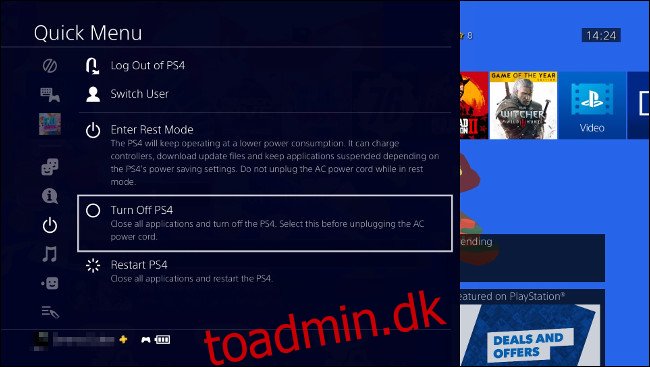
Når konsollen er helt slukket, skal du slutte din controller til PS4 med et USB-kabel. Dette er nødvendigt, fordi Bluetooth ikke fungerer i fejlsikret tilstand. Tryk nu på tænd/sluk-knappen på forsiden af konsollen, og hold den nede, indtil du hører to bip for at starte den i fejlsikret tilstand.
Efter det andet bip skal du slippe knappen og vente på, at menuen “Safe Mode” vises. Når det sker, skal du vælge “5. Genopbyg database.” Anerkend advarslen om, at processen kan tage et par timer, og vælg derefter “OK” for at starte genopbygningen.
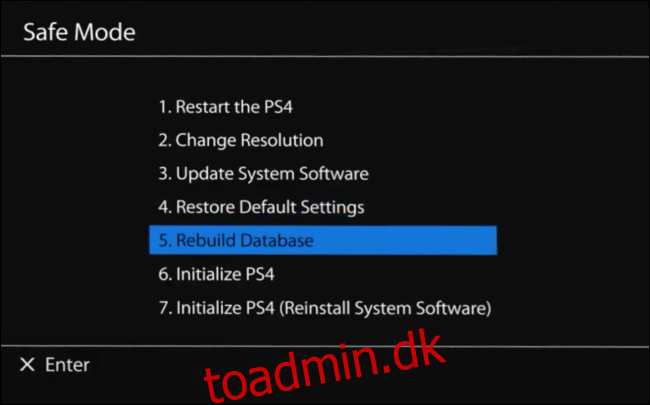
Din konsol genstarter og viser PlayStation-logoet i et stykke tid. Derefter bør du se en statuslinje, der viser, at databasen er ved at blive genopbygget.
Når processen er fuldført, genstarter din konsol.
Hvad gør fejlsikret tilstand ellers?
Der er andre fejlfindingsmuligheder i menuen “Safe Mode”. Den første er “Genstart system”, som afslutter sikker tilstand og genstarter PS4 normalt.
Under det er en mulighed for at ændre skærmopløsningen til 480p. Dette er praktisk, hvis din konsol er forbundet til en skærm, der ikke understøtter den eksisterende opløsning, og du skal gendanne indstillingerne.
Den næste mulighed er “Opdater systemsoftware”, som søger efter den nyeste version og derefter forsøger at opdatere. Du kan prøve denne mulighed, hvis du har problemer med at opdatere systemsoftwaren, når systemet startes normalt.
Indstillingen “Gendan standardindstillinger” vender alle systemindstillinger tilbage til deres fabriksindstillinger. Dette vil ikke påvirke dine spil eller gemme data. Det vil dog ændre ting som dine energisparepræferencer og DNS-servere til deres standardværdier.
Endelig er der mulighederne “Initialize PS4” og “Initialize PS4 (Reinstall System Software)”. Disse vil fabriksindstille din konsol til en tilstand som ny. Den anden mulighed geninstallerer også den nuværende version af Sonys styresystem. Begge disse vil slette alle dine spil, medier og gemme filer.
Du bør kun bruge disse sidste muligheder, hvis du har alvorlige problemer med din PS4 (og har prøvet alt andet), eller hvis du sælger eller forærer din konsol væk. Disse muligheder vil fjerne alle dine personlige oplysninger.
Kræver næste generations konsoller lignende vedligeholdelse?
Sony og Microsoft forbereder sig på at lancere deres næste generation PlayStation 5- og Xbox Series X-konsoller i slutningen af 2020. De største forskelle vil være de hurtigere solid-state-drev (SSD’er) og datakanaler med bred båndbredde.
Disse nye funktioner vil give konsollerne adgang til data hurtigere end nogensinde før. Dette betyder også, at en databasegenopbygningsprocedure på en PS5 burde tage mindre tid takket være den forbedrede ydeevne af en SSD.
Hvis du vil sætte fart på din PS4, kan du tilføje en SSD. Forvent dog ikke den samme næste generations ydeevne, som vi sandsynligvis vil se fra PS5.

